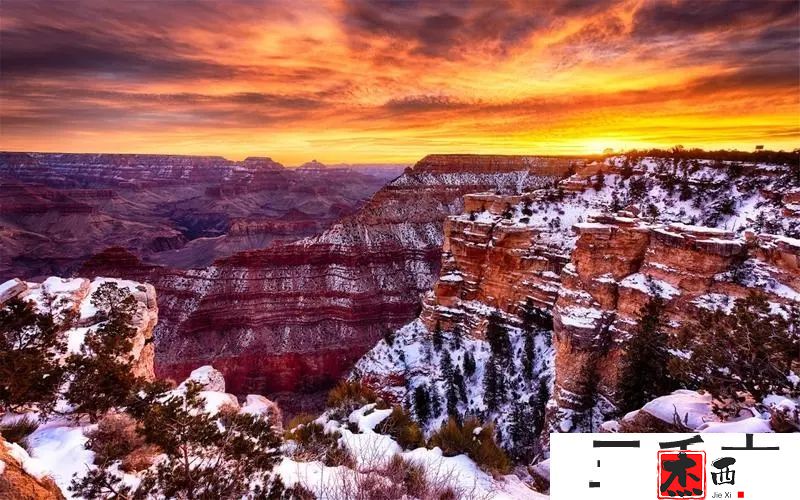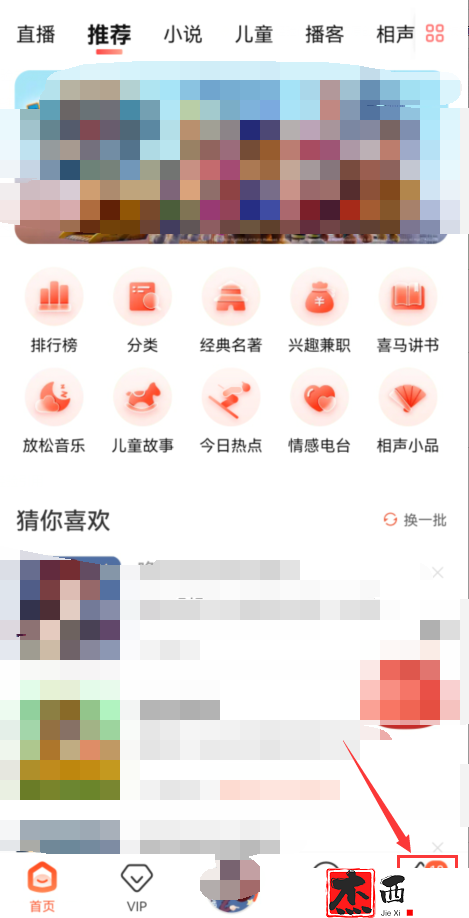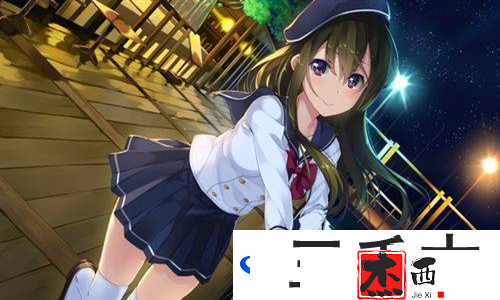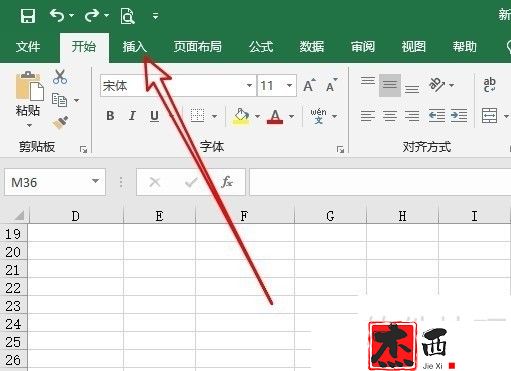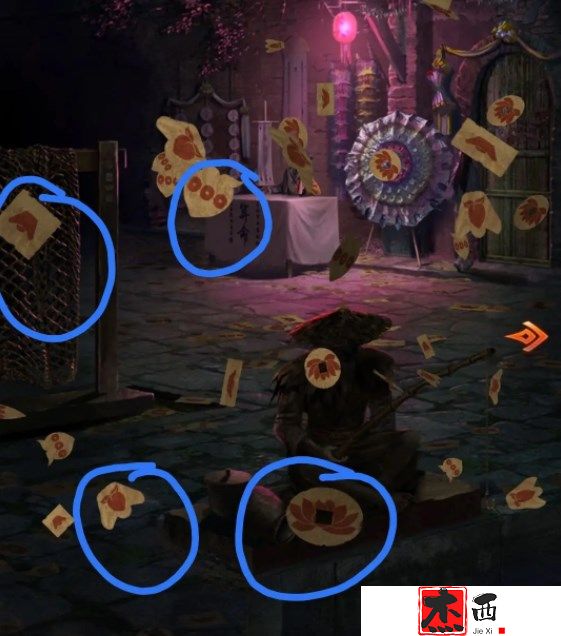excel2016绘图区怎么设置背景(excel如何设置绘图区背景)
excel2016绘图区怎么设置背景,在Excel 2016 中编辑工作表时,您可以自定义图表的背景颜色。以下是详细的分步说明。
1、首先我们使用excel2016打开需要编辑的表格,然后选择需要编辑的图表。
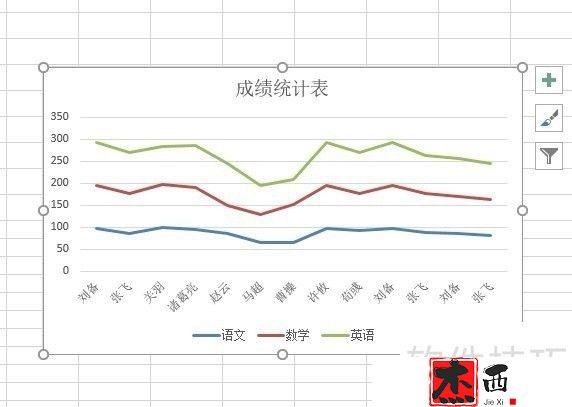
2、选择图表的绘图区域,右键单击绘图区域的位置,在弹出的菜单中选择“设置绘图区域格式”菜单项。
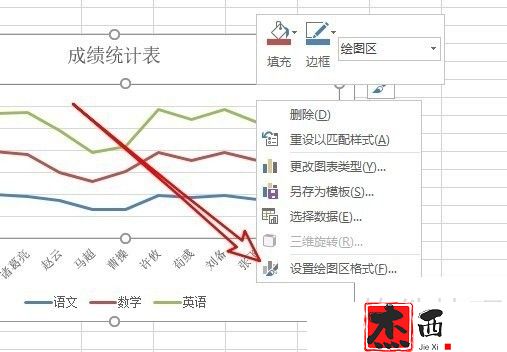
3. 弹出绘图区域格式设置菜单。在弹出菜单中选择“渐变填充”选项。
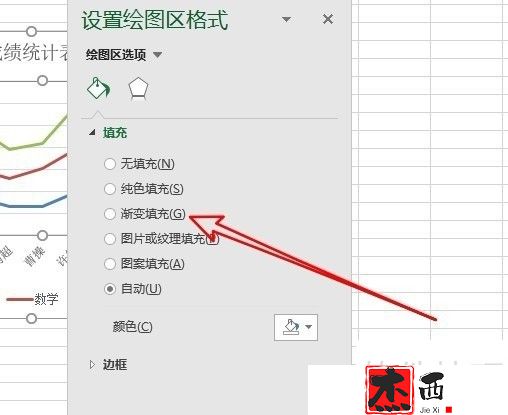
4、然后在下面的设置区域修改渐变填充相关的设置。
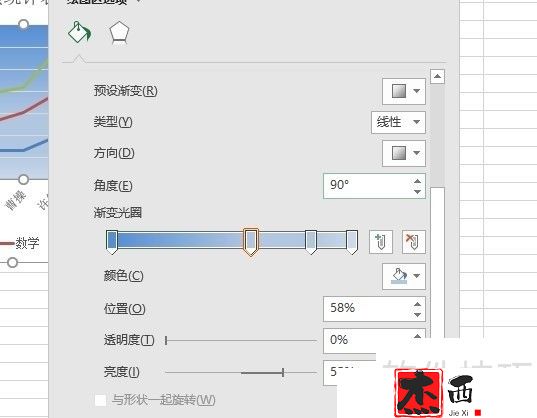
5、设置完成后,点击上方“效果”选项卡。
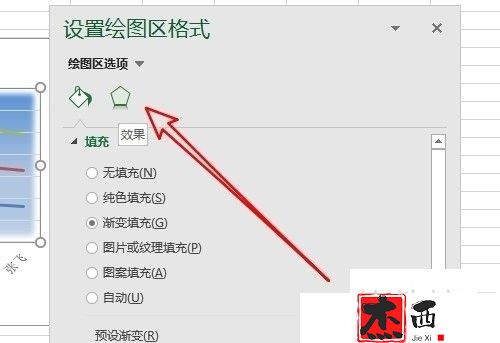
6.然后在打开的效果设置页面中,设置图表的背景。
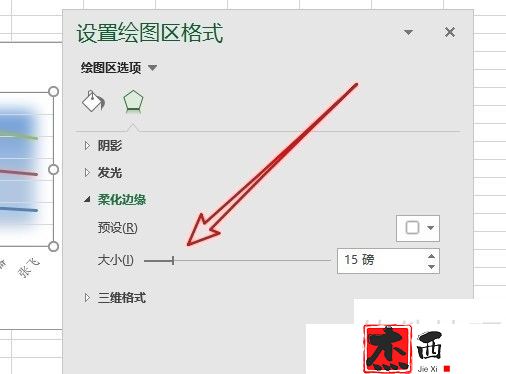
excel2016绘图区怎么设置背景,以上就是本文为您收集整理的excel2016绘图区怎么设置背景最新内容,希望能帮到您!更多相关内容欢迎关注。
郑重声明:本文版权归原作者所有,转载文章仅为传播更多信息之目的,如作者信息标记有误,请第一时候联系我们修改或删除,多谢。本文地址:https://www.sjzdingshang.com/post/256094.html